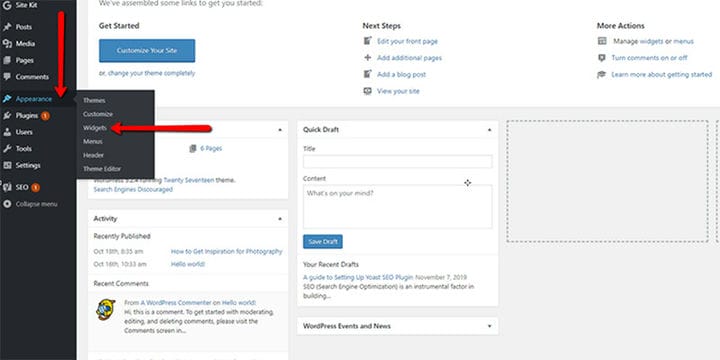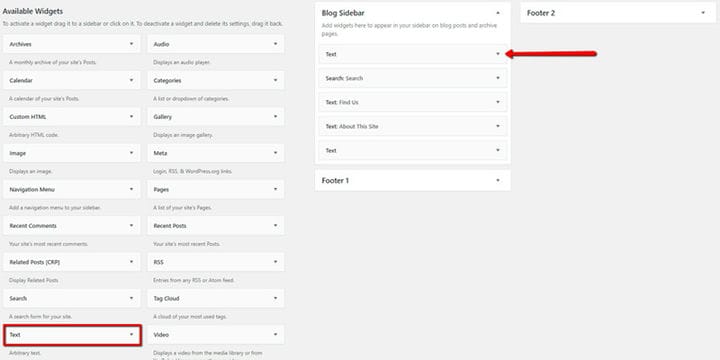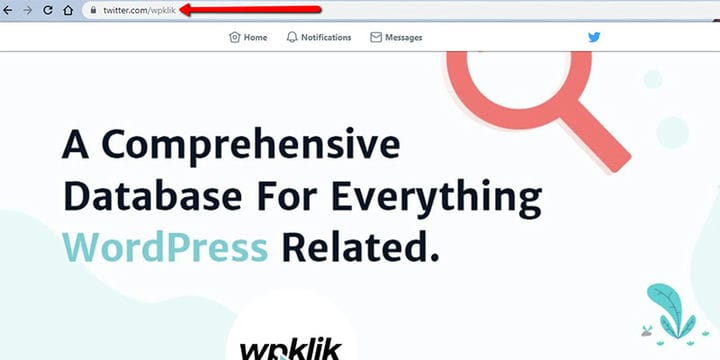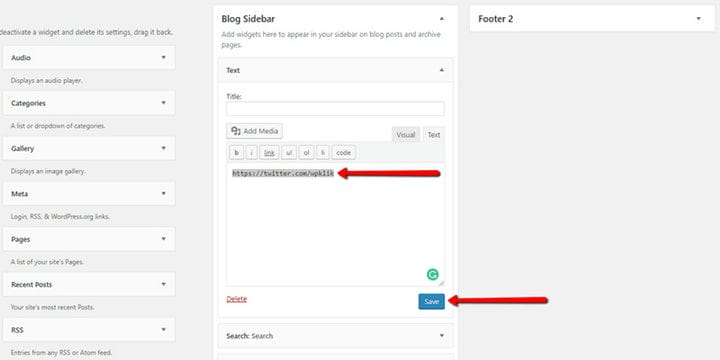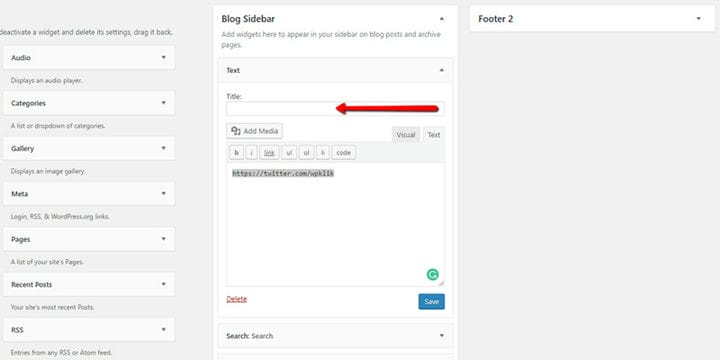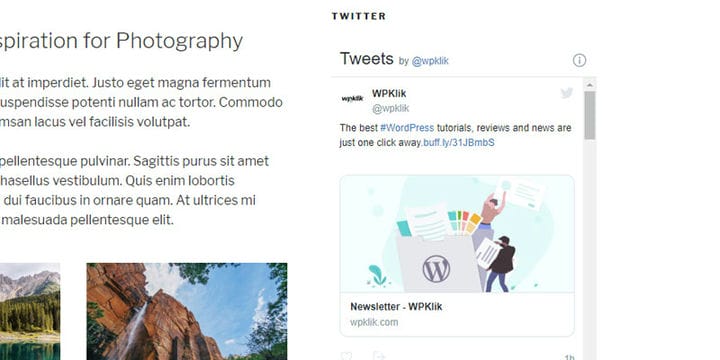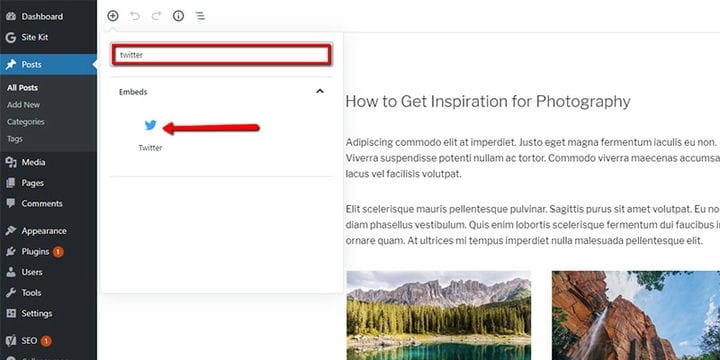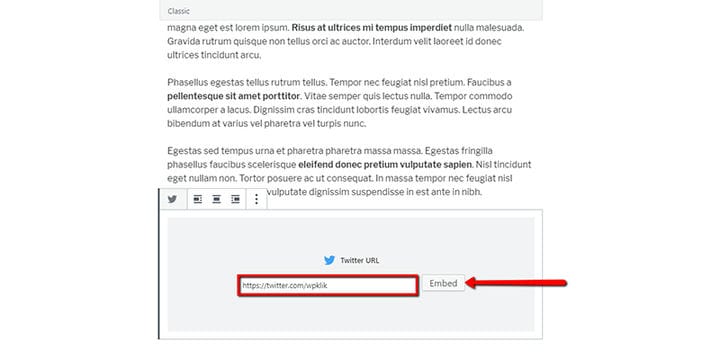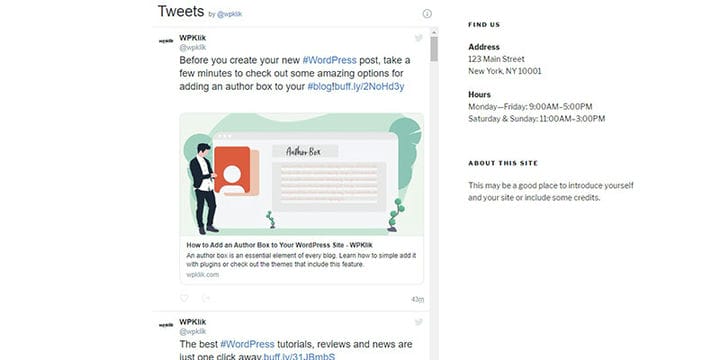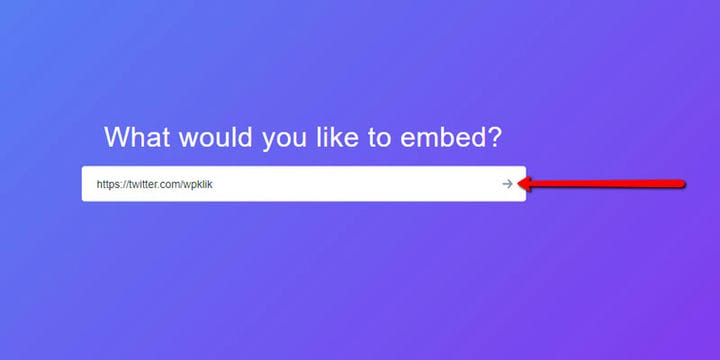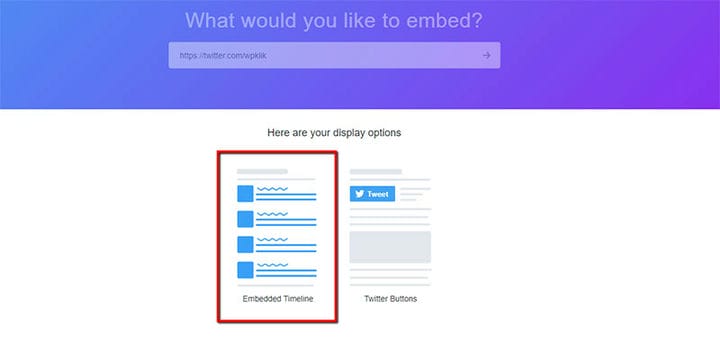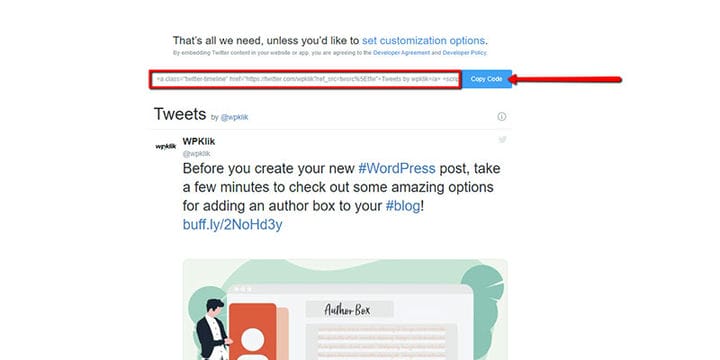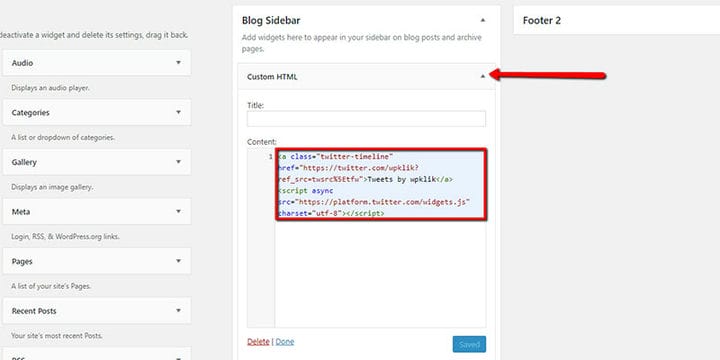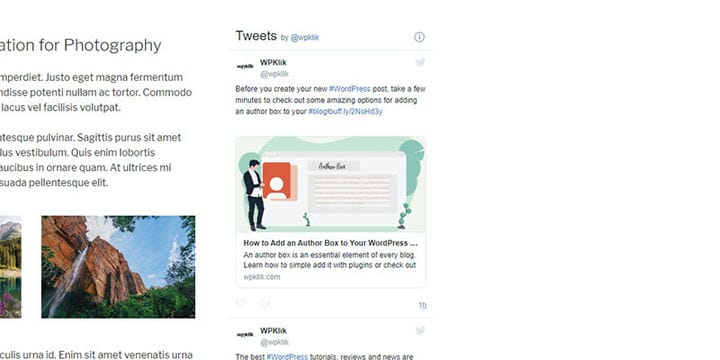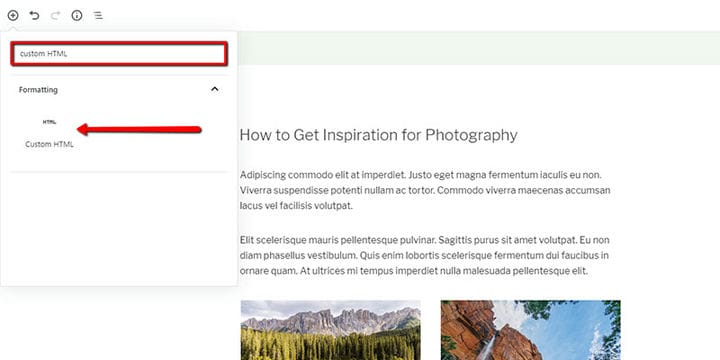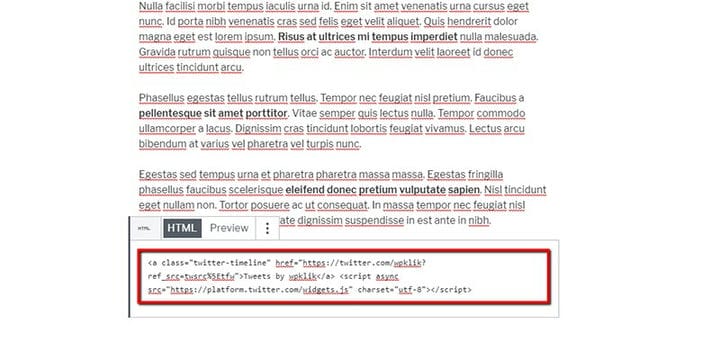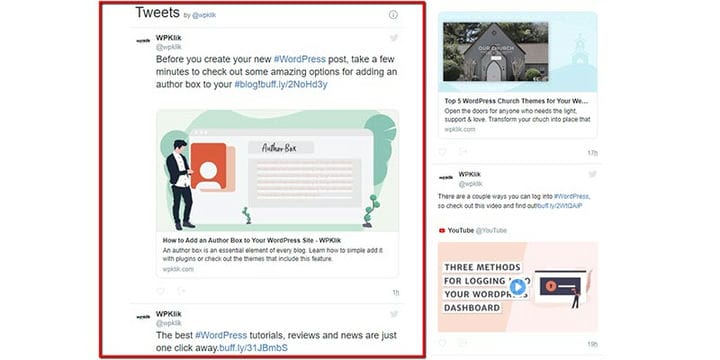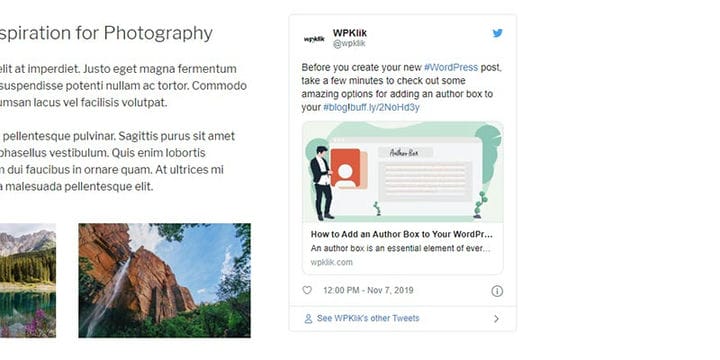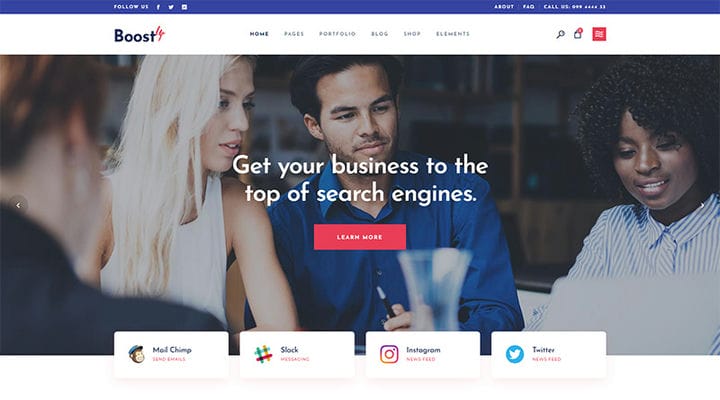Як відобразити останні твіти в WordPress за допомогою віджетів Twitter
Twitter має 330 мільйонів активних користувачів щомісяця, і, за даними цієї соціальної мережі, майже половина з них користується послугою щодня. Сьогодні Твіттер – це не лише місце, де ви поширюєте новини – іноді Твіттер – це новини.
Twitter може бути чудовою платформою для розбудови бренду, залучення та реклами, тому багато веб-сайтів розміщують свої (чи чиїсь) відповідні твіти на своїх веб-сайтах і в блогах. Хочете зробити так само?
У цьому підручнику ми покажемо вам кілька методів, якими можна скористатися для відображення останніх твітів на вашому веб-сайті:
1 Використовуйте текстовий віджет WordPress за умовчанням, щоб відображати твіти на бічній панелі
Віджет Twitter є досить популярною функцією на веб-сайтах WordPress, що дозволяє відображати ваші останні твіти на бічній панелі вашої сторінки. Найпростіший спосіб зробити це — скористатися текстовим віджетом. На панелі адміністратора перейдіть до Вигляд > Віджети.
Знайдіть віджет «Текст» у списку доступних віджетів у лівій частині екрана та перетягніть його в область віджетів бічної панелі блогу.
Потім перейдіть до профілю Twitter, який ви хочете додати на свій веб-сайт, і скопіюйте URL-адресу.
Вставте URL-адресу в текстовий віджет і натисніть кнопку «Зберегти».
Хоча це не є обов’язковим, рекомендується додати назву до призначеного поля. Це визначить назву вашого віджета на бічній панелі.
А тепер ось остаточний вигляд!
Текстовий віджет завжди відображатиме останні 20 твітів із вашої стрічки Twitter.
2 Використовуйте блок Gutenberg Twitter, щоб відображати твіти у своїх публікаціях і на сторінках блогу
Бажаєте зробити те саме, але натомість хочете включити свої останні твіти безпосередньо у свій допис у блозі чи на одну зі своїх сторінок? Перейдіть до основної частини цього допису або сторінки та натисніть на значок «плюс», щоб відкрити список доступних блоків Гутенберга. Введіть «twitter» у рядку пошуку та натисніть на блок Twitter, щоб додати його до своєї публікації.
Скопіюйте URL-адресу вказаного профілю Twitter, вставте його в блок Twitter, а потім натисніть кнопку «Вставити».
Оновіть публікацію в блозі та перевірте, як вона виглядає в живій стрічці – вона має відображатися так само, як і на бічній панелі.
Цей варіант є хорошим вибором, якщо ви хочете рекламувати профіль Twitter у публікаціях блогу. Просто переконайтеся, що відображені твіти свіжі та відповідають темі, про яку ви говорите.
3 Скористайтеся функцією публікації в Twitter
Ще один спосіб відобразити ваші останні твіти на бічній панелі, сторінці чи публікації – це скористатися функцією публікації в Twitter. Він працює подібно до двох описаних раніше методів. Єдина відмінність полягає в тому, що стрічка Twitter відображається без смуги прокрутки».
Щоб почати роботу з функцією Twitter Publish, перейдіть до Twitter Publish і введіть URL-адресу Twitter, яку потрібно вставити. Потім натисніть на стрілку з правого боку.
Існує два варіанти додавання коду для вбудовування на ваш сайт WordPress: вбудована шкала часу та кнопки Twitter. Останній відображає лише кнопку Twitter, тому виберіть опцію «Вбудована шкала часу».
Twitter згенерує код для вбудовування та попередній перегляд твітів. Натисніть кнопку Копіювати код.
В адміністраторі WordPress перейдіть до Вигляд > Віджети. Знайдіть власний віджет HTML і перетягніть його в область віджетів бічної панелі блогу. Потім вставте HTML-код, отриманий із Twitter Publish, у віджет і натисніть «Зберегти».
Твіти відображатимуться на бічній панелі, подібно до твітів, доданих за допомогою текстових віджетів, але, як ми вже згадували, там не буде смуги прокручування.
Якщо ви хочете додати вбудований код до публікації в блозі, перейдіть на серверну частину статті та натисніть на знак «плюс» у верхньому лівому куті текстового редактора, щоб додати новий блок на сторінку. Тепер знайдіть власний блок HTML.
Вставте в блок код із Twitter Publish.
Це також відображатиме твіти без смуги прокрутки.
Як відобразити один твіт або тему на своєму веб-сайті
Як ми вже зазначали, Twitter часто є місцем для всіх останніх новин і думок. ЗМІ та блогери часто використовують твіти, щоб збагатити вміст своїх веб-сайтів і показати, що люди думають про певні теми.
Щоб додати певний твіт або ланцюжок на бічну панель, відкрийте панель адміністратора та перейдіть до Вигляд > Віджети. Перетягніть віджет «Текст» зі списку доступних віджетів у лівій частині екрана в область віджетів бічної панелі блогу. Вставте URL-адресу твіту в текстовий віджет.
Якщо ви хочете додати твіт на бічну панель за допомогою функції Twitter Publish, перейдіть за цим посиланням і вставте URL-адресу Twitter, яку потрібно вставити. Натисніть стрілку праворуч, щоб створити код для вбудовування.
Відкрийте панель адміністратора WordPress. Перейдіть до Вигляд > Віджети. Перетягніть власний віджет HTML у область віджетів бічної панелі блогу. Вставте код вбудовування, отриманий із Twitter Publish, у віджет і натисніть «Зберегти».
Якщо ви хочете додати окремий твіт до свого допису в блозі за допомогою віджета WordPress, перейдіть на серверну частину цього допису або сторінки. Натисніть значок «плюс», щоб відкрити список доступних блоків Гутенберга та знайдіть блок Twitter. Натисніть на нього та вставте посилання на свій твіт.
Якщо ви хочете додати один твіт до свого повідомлення в блозі за допомогою коду вбудовування Twitter, перейдіть на сторінку публікації в Twitter. Вставте URL-адресу твіту та згенеруйте код для вбудовування, натиснувши стрілку праворуч.
На своєму веб-сайті перейдіть до серверної частини статті. Натисніть на знак «плюс» у верхньому лівому куті текстового редактора. Ви побачите список доступних блоків. Якщо ви не бачите блок «власний HTML», введіть його в рядок пошуку, щоб знайти його. Натисніть на цей блок і вставте код для вбудовування.
Наша улюблена тема з функціями Twitter
Twitter дуже популярний серед ділових людей. Як платформа, яка забезпечує швидкий потік інформації, вона чудова для обміну останніми новинами, анонсів майбутніх проектів або представлення нових продуктів. Це особливо важливо, якщо ви працюєте в сфері онлайн-маркетингу або SEO. Створений для онлайн-експертів, BoostUp містить короткий код Twitter List. З його допомогою ви можете відображати свої твіти прямо на сторінках свого веб-сайту. Крім того, ви можете використовувати соціальний віджет Twitter, щоб додати кнопку Twitter на свій сайт. Це полегшить навігацію та дозволить людям переходити до вашого профілю Twitter одним клацанням миші. Окрім цього, BoostUp об’єднує численні чудово створені макети, які можна використовувати, щоб представити свій бізнес у всіх аспектах. Плоский дизайн і векторні ілюстрації роблять цю тему чудовим вибором для справжньої естетики. Він також приносить віджет соціальних мереж; Віджет стрічки Instagram, елементи інфографіки та багато інших корисних опцій. Ця тема сумісна з плагінами SEO, тому ваш веб-сайт, безсумнівно, матиме високий рейтинг у Google. Крім того, він оснащений чудовими функціями магазину, що означає, що ви можете продавати будь-який товар онлайн.
Якщо ви не впевнені, чи твіти належать до вашої домашньої сторінки чи публікацій у блозі, давайте завершимо це кількома запитаннями, які ви повинні поставити собі.
- Чи показують ці твіти щось нове?
Чимало веб-сайтів користувачі вже можуть знайти новини на сайті. Якщо ви хочете, щоб твіти були чимось більшим, ніж марнування цінного місця на вашій сторінці, переконайтеся, що інформація, яку ви публікуєте, є своєчасною, актуальною та новою. Якщо ви вставляєте твіти у свої публікації в блозі, переконайтеся, що вони покращують історію та не відволікайте від неї увагу.
Ви завжди можете експериментувати з твітами на бічній панелі та відстежувати, як люди взаємодіють з ними. Ви хочете, щоб ці взаємодії призвели до дій, які відповідають вашим цілям.
- Чи маєте ви визначену стратегію в соціальних мережах?
Якщо ви хочете створювати дивовижні твіти, гідні демонстрації на вашому сайті, вам потрібно бути присутнім і говорити так, щоб добре резонувати з вашою цільовою аудиторією. Ви можете досягти цього, використовуючи деякі з цих віджетів WordPress для соціальних мереж. Вони допоможуть вам легко синхронізувати ваш сайт із різними каналами соціальних мереж.